
Kun tekniikan käyttö on yhä tärkeämpää jokapäiväisessä elämässämme, on erittäin tärkeää tuntea kaikki toiminnot, joita laitteemme pystyvät suorittamaan. Tämä tekee asioista paljon helpompaa ja käytännöllisempää.
Näyttökuvat ovat erittäin välttämättömiä, jotta meillä olisi käsillä haluamasi kuva, keskustelu, lukemamme artikkeli tai ääretön määrä muita asioita, jotka kiinnittävät huomiomme matkapuhelimellamme miten luoda oma teema, mukauttaa widget, mukauttaa parhaiden kantorakettien kanssa. Siksi on erittäin tärkeää tietää menetelmät, joiden avulla voimme ottaa kuvakaappauksia matkapuhelimellasi.
Siksi olemme päättäneet tehdä tämän pienen opetusohjelman käytännöllisellä ja yksinkertaisella tavalla näyttää sinulle kuinka ottaa kuvakaappaus Huawei Android-matkapuhelimesta. Missä näytetään erilaiset menetelmät, joiden avulla voimme suorittaa tämän toiminnan, ja kaikki vaiheet, joita on noudatettava.
Kuinka ottaa kuvakaappaus Huawei Android-matkapuhelimesta
Kuvakaappauksen ottaminen on käytännöllisin tapa painamalla painiketta samanaikaisesti. äänenvoimakkuuden vähennyspainike ja virtapainike. Nämä painikkeet sijaitsevat Huawei-laitteemme oikealla puolella. Joissakin malleissa voimme löytää sen puhelimen yläosasta.
Sieppaamiseksi meidän on mentävä kaapattavaan näyttöön ja painamalla sitten äänenvoimakkuuden vähennyspainiketta ja samalla virtapainiketta. Sitten kuulemme äänen mikä osoittaa, että sieppaus on tehty.
Jos liu’utamme sormea matkapuhelimen yläosasta pohjaan, näyttöön tulee ilmoituspalkki, josta voimme nähdä, että sieppaus on tehty. Myös jos menemme ”Galleria” matkapuhelimestamme ja etsimme Kuvakaappaukset-kansiota, löydämme juuri tekemämme kuvakaappauksen.
Kuinka ottaa kuvakaappaus ilmoituspalkista
Suorita seuraava menetelmä kuvakaappauksen ottamiseksi matkapuhelimesta Huawei Android. Meidän on mentävä ruutuun, jonka haluamme kaapata, ja sitten näyttää ilmoituspalkki matkapuhelimemme yläosasta, siellä etsimme vaihtoehtoa kaapata näyttö tai kaapata ja painaa jako.
Tämä menetelmä antaa meille mahdollisuuden jaa kuva tai muokkaa sitä, jos haluamme sitä. Tällä tavalla voimme onnistuneesti kaapata Huawei-matkapuhelimemme näytön. Jos haluamme nähdä kuvan, meidän on noudatettava edellisessä menetelmässä ilmoitettuja vaiheita.
Kuinka ottaa kuvakaappaus Sceenshot touchilla
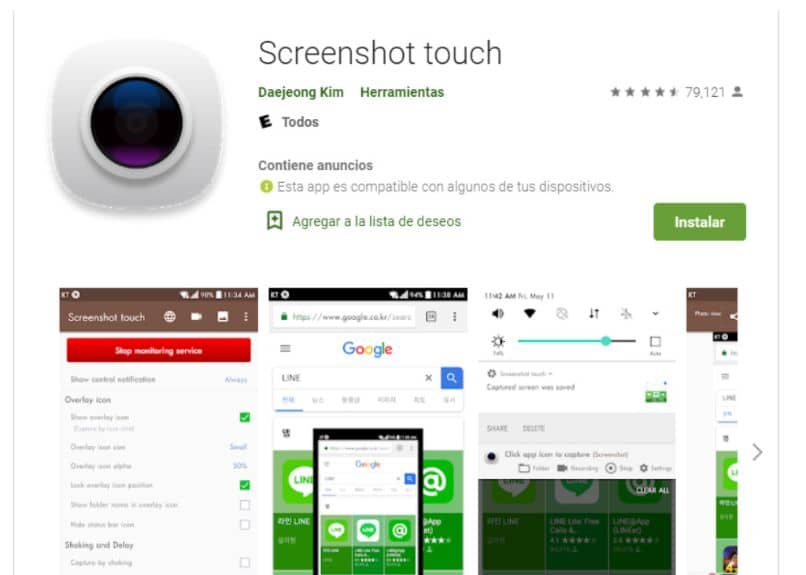
Sceenshot touch on sovellus, joka on saatavana kielellä Pelikauppa jonka avulla voimme ottaa kuvakaappauksia monenlaisilla toiminnoilla. Niiden avulla voimme tallentaa näytön, jakaa tekemämme sieppaukset, muokata niitä, muuttaa kuvien tarkkuutta ja määrittää kukin niistä mieleisekseen.
Tämän sovelluksen lataamiseksi meidän on avattava Play Kauppa, kirjoitamme hakukoneeseen Sceenshot touch ja valitsemme ladata, tämä sovellus on täysin ilmainen. Kun sovellus on ladattu, ruudulle ilmestyy kuvake, josta voimme tehdä sieppauksen, jopa aloittaa nauhoituksen, jos haluamme.
Jos avaat sovelluksen, voimme nähdä kaikki sen tarjoamat toiminnot ja konfiguroida ne puolestamme. Eniten erottuvien toimintojen joukossa on kuvakaappauksen ottaminen ravistamalla matkapuhelinta, voimme aktivoida tai deaktivoida tämän vaihtoehdon milloin tahansa.
Sceenshot-kosketus tallentaa kaikki kuvakaappaukset automaattisesti gallerian Kuvakaappaukset-kansiossa. Toinen tapa löytää kaikki ottamamme kuvakaappaukset on avaamalla Huawei-matkapuhelimen tiedostojen hallinta ja etsimällä Kuvat-kansiota.
Kun avaat sen, löydämme Kuvakaappaukset-kansion, jossa kaikki tekemämme sieppaukset sijaitsevat.
Tällä tavoin se on selitetty yksinkertaisella tavalla Kuinka ottaa kuvakaappaus Huawei Android-matkapuhelimesta. Käyttämällä erilaisia menetelmiä jotka on esitetty tässä artikkelissa, joista ensimmäinen on käytännöllisin.